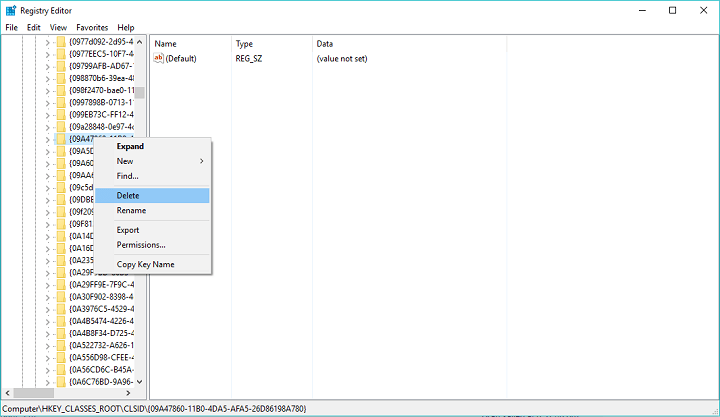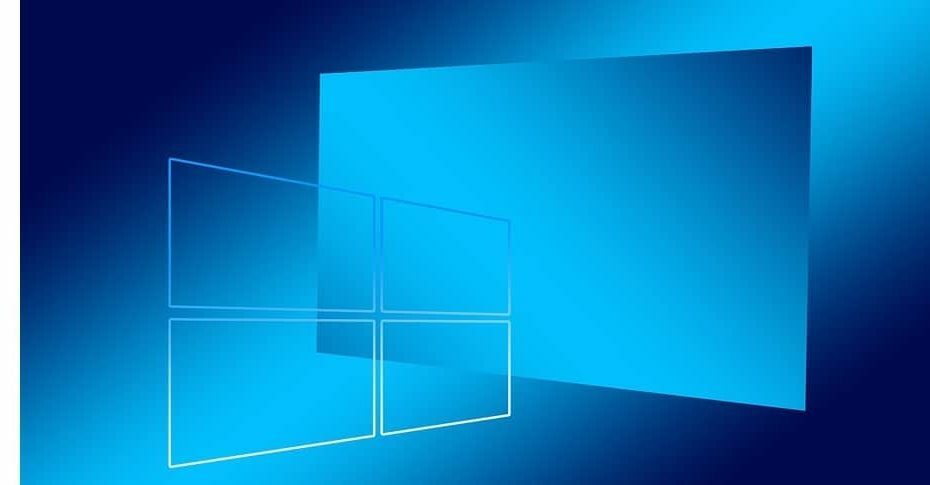ซอฟต์แวร์นี้จะช่วยให้ไดรเวอร์ของคุณทำงานอยู่เสมอ ทำให้คุณปลอดภัยจากข้อผิดพลาดทั่วไปของคอมพิวเตอร์และความล้มเหลวของฮาร์ดแวร์ ตรวจสอบไดรเวอร์ทั้งหมดของคุณตอนนี้ใน 3 ขั้นตอนง่ายๆ:
- ดาวน์โหลด DriverFix (ไฟล์ดาวน์โหลดที่ตรวจสอบแล้ว)
- คลิก เริ่มสแกน เพื่อค้นหาไดรเวอร์ที่มีปัญหาทั้งหมด
- คลิก อัพเดทไดรเวอร์ เพื่อรับเวอร์ชันใหม่และหลีกเลี่ยงการทำงานผิดพลาดของระบบ
- DriverFix ถูกดาวน์โหลดโดย 0 ผู้อ่านในเดือนนี้
มีเหตุผลสองสามประการที่ทำให้คุณไม่ควรอัพเกรดเป็น Windows 10 ผู้สร้างอัปเดต อย่างไรก็ตาม ข้อบกพร่องหลัก ๆ ที่ทำให้พีซีของคุณไม่สามารถปิดเครื่องได้ ผู้ใช้ Windows อธิบายรายละเอียดปัญหาในหน้าชุมชน Microsoft:
ฉันเพิ่งอัปเดตเป็น Creators Update และตั้งแต่นั้นมาฉันก็ประสบปัญหา [กับ] ความสามารถของพีซีในการปิดเครื่อง Windows หยุดที่ (ไม่หยุด) หน้าจอ [พร้อม] ป้ายโหลดแสดงว่ากำลังปิดตัวลง แต่ไม่เคยเกิดขึ้น! ฉันสามารถออกจากระบบผู้ใช้ได้ ดังนั้นปัญหาจึงไม่ได้อยู่ในบัญชีผู้ใช้ ดูเหมือนว่าบริษัทจะต้องมีการอัปเดตเพื่อแก้ไขข้อผิดพลาดนี้
วิธีแก้ไขปัญหาการปิดระบบพีซี
ตามที่ตัวแทนของ Microsoft ระบุ พีซีอาจวางสายขณะติดตั้ง Creators Update วิธีแก้ไขด่วนคือกดปุ่มเปิด/ปิดค้างไว้ไม่เกิน 10 วินาทีหรือจนกว่าคอมพิวเตอร์จะปิด กระบวนการติดตั้งจะดำเนินการหลังจากรีบูต
การแก้ไขที่เป็นไปได้อีกประการหนึ่งคือการรีบูตพีซีในเซฟโหมด เพื่อให้ระบบของคุณใช้ชุดไฟล์และไดรเวอร์ที่จำกัดเพื่อช่วยคุณแก้ไขปัญหา มีสองวิธีในการทำเช่นนั้น:
จากการตั้งค่า
- กดแป้นโลโก้ Windows + I บนแป้นพิมพ์เพื่อเปิดการตั้งค่า หากไม่ได้ผล ให้เลือกปุ่มเริ่ม ที่มุมล่างซ้ายของหน้าจอ จากนั้นคลิก การตั้งค่า.
- ไปที่ อัปเดต & ความปลอดภัย > การกู้คืน.
- ภายใต้ การเริ่มต้นขั้นสูง, คลิก เริ่มต้นใหม่เดี๋ยวนี้.
- หลังจากที่พีซีของคุณรีสตาร์ทไปที่ เลือกตัวเลือก หน้าจอเลือก แก้ไขปัญหา > ตัวเลือกขั้นสูง > การตั้งค่าเริ่มต้น > เริ่มต้นใหม่.
- หลังจากที่พีซีของคุณรีสตาร์ท กด 4 หรือ F4 เพื่อเริ่มพีซีของคุณใน โหมดปลอดภัย. หรือถ้าจำเป็นต้องใช้เน็ต กด 5 หรือ F5 for เซฟโหมดพร้อมระบบเครือข่าย.
จากหน้าจอลงชื่อเข้าใช้
- รีบูตเครื่องพีซีของคุณ ที่หน้าจอลงชื่อเข้าใช้ ให้กดแป้น Shift ค้างไว้ในขณะที่คุณเลือก พลัง > เริ่มต้นใหม่.
- หลังจากที่พีซีของคุณรีสตาร์ทไปที่ เลือกตัวเลือก หน้าจอเลือก แก้ไขปัญหา > ตัวเลือกขั้นสูง > การตั้งค่าเริ่มต้น > เริ่มต้นใหม่.
- หลังจากที่พีซีของคุณรีสตาร์ท คลิก 4 หรือ F4 เพื่อเริ่มพีซีของคุณใน โหมดปลอดภัย. หรือหากต้องการใช้อินเทอร์เน็ต ให้คลิก 5 หรือ F5 สำหรับ โหมดปลอดภัย กับ ระบบเครือข่าย.
หากคุณยังไม่สามารถปิดเครื่องพีซีได้แม้ในเซฟโหมด คุณสามารถดำเนินการคลีนบูตเพื่อลบข้อขัดแย้งของซอฟต์แวร์ที่เกิดขึ้นเมื่อเรียกใช้หรือติดตั้งโปรแกรมใน Windows 10 ทำตามขั้นตอนเหล่านี้เพื่อทำการคลีนบูตใน Windows 10:
- จากจุดเริ่มต้น ค้นหา msconfig > เลือก การกำหนดค่าระบบ
- บน บริการ แท็บของ การกำหนดค่าระบบ กล่องโต้ตอบ เลือก ซ่อนบริการของ Microsoft ทั้งหมด กล่องกาเครื่องหมาย แล้วคลิก ปิดการใช้งานทั้งหมด.
- บน สตาร์ทอัพ แทป คลิก เปิดตัวจัดการงาน.
- บน สตาร์ทอัพ ในตัวจัดการงานสำหรับรายการเริ่มต้นแต่ละรายการ เลือกรายการแล้วคลิก ปิดการใช้งาน.
- ปิดตัวจัดการงาน > คลิก ตกลงแล้วรีสตาร์ทคอมพิวเตอร์
หากคุณพบจุดบกพร่องที่คล้ายกันหลังจากอัปเกรดเป็น Creators Update โปรดแชร์กับเราว่าคุณจัดการเพื่อแก้ไขปัญหาอย่างไร
เรื่องราวที่เกี่ยวข้องที่คุณต้องตรวจสอบ:
- ไม่สามารถเปิดใช้งานการอัปเดตผู้สร้าง Windows 10 [แก้ไข]
- การอัปเดตผู้สร้าง Windows 10 แบ่ง Windowed G-Sync [แก้ไข]